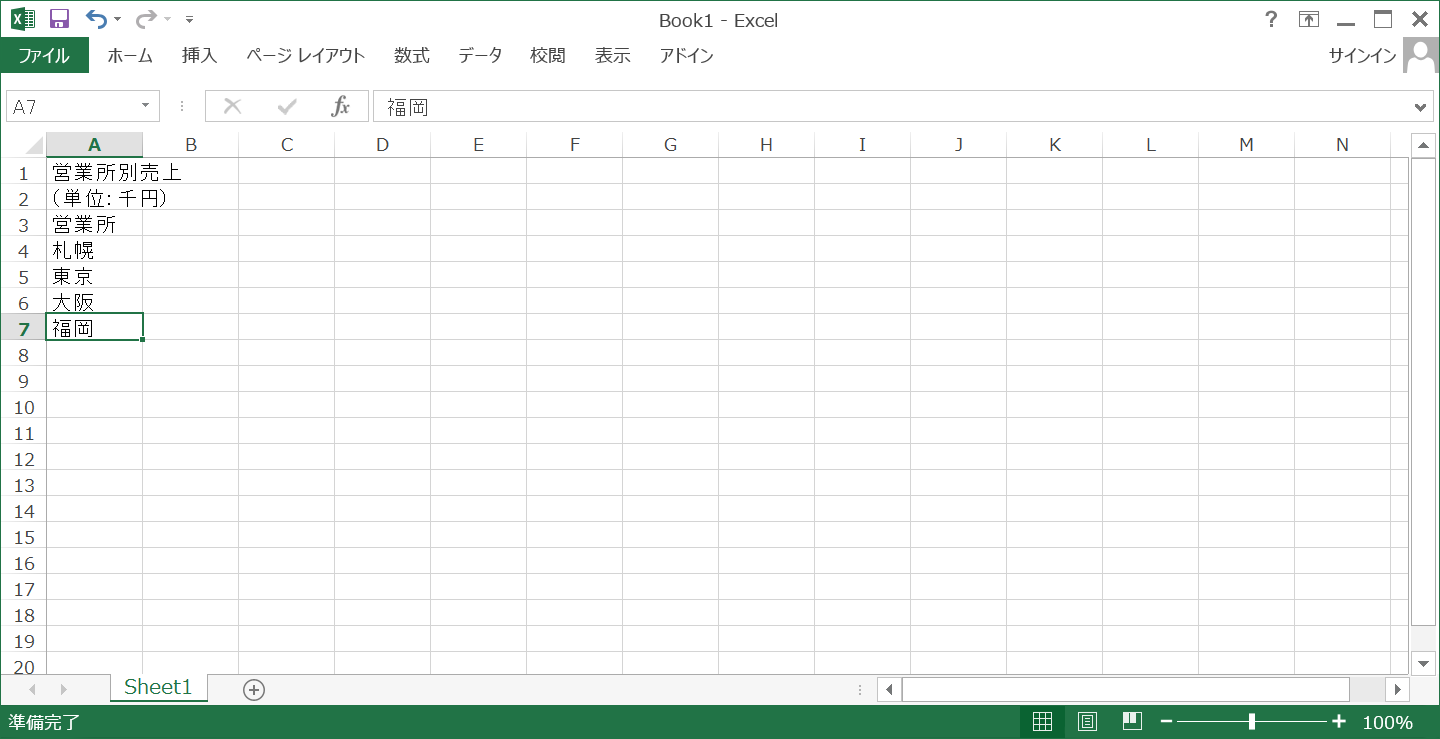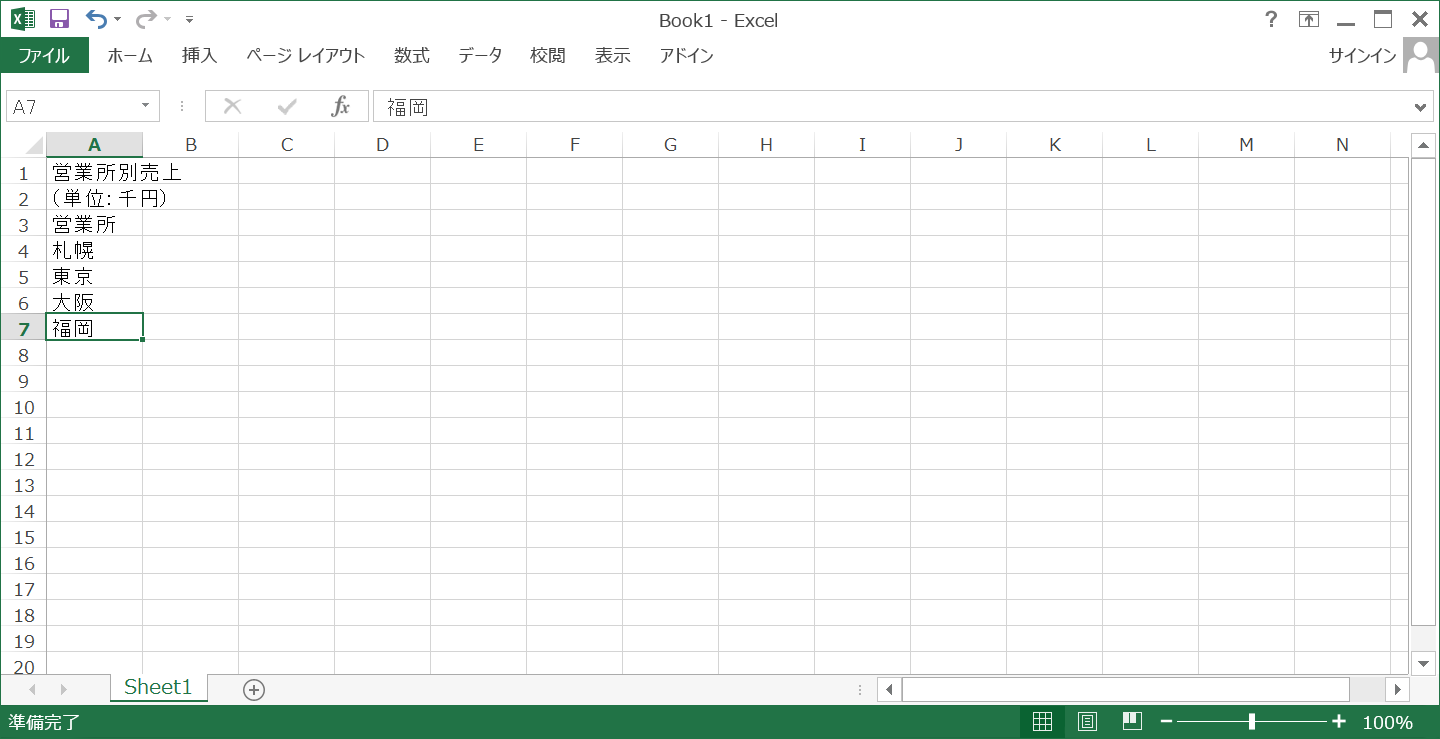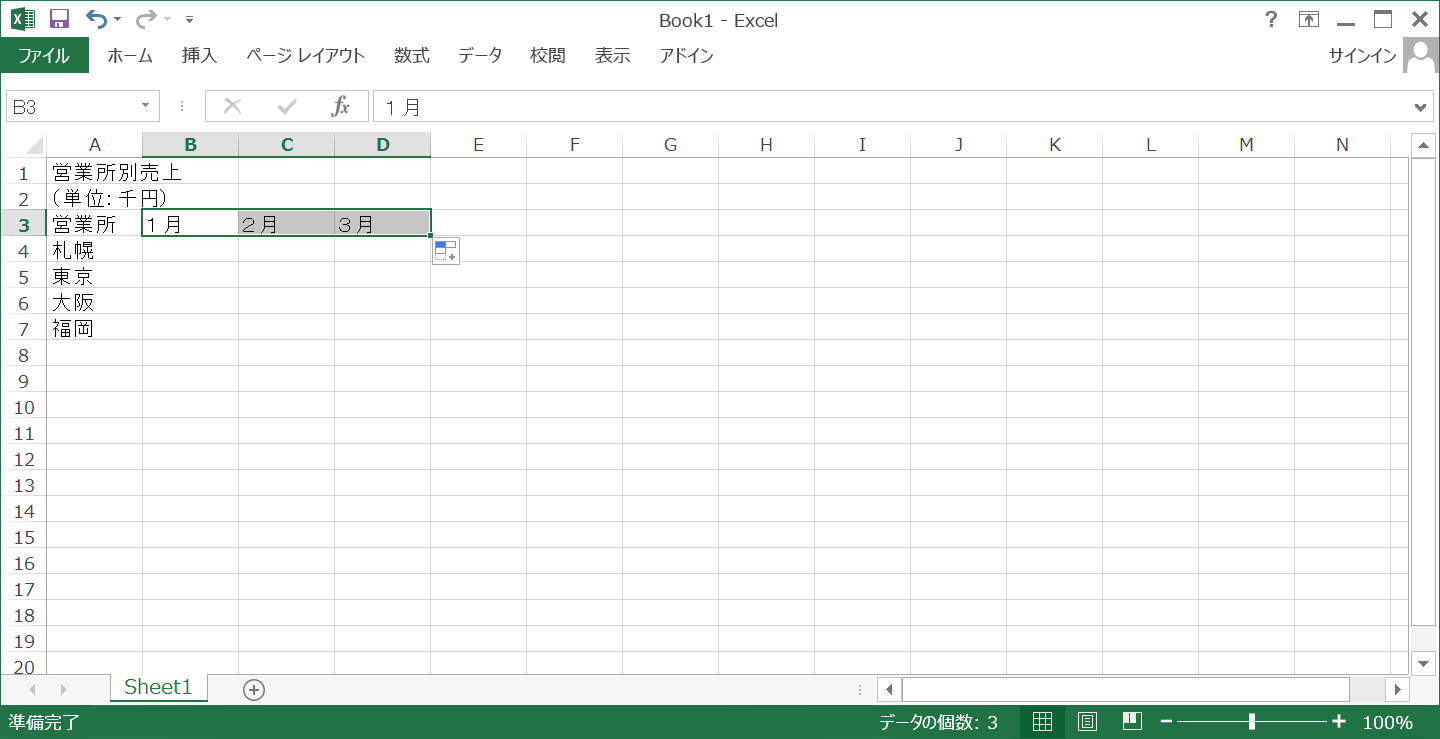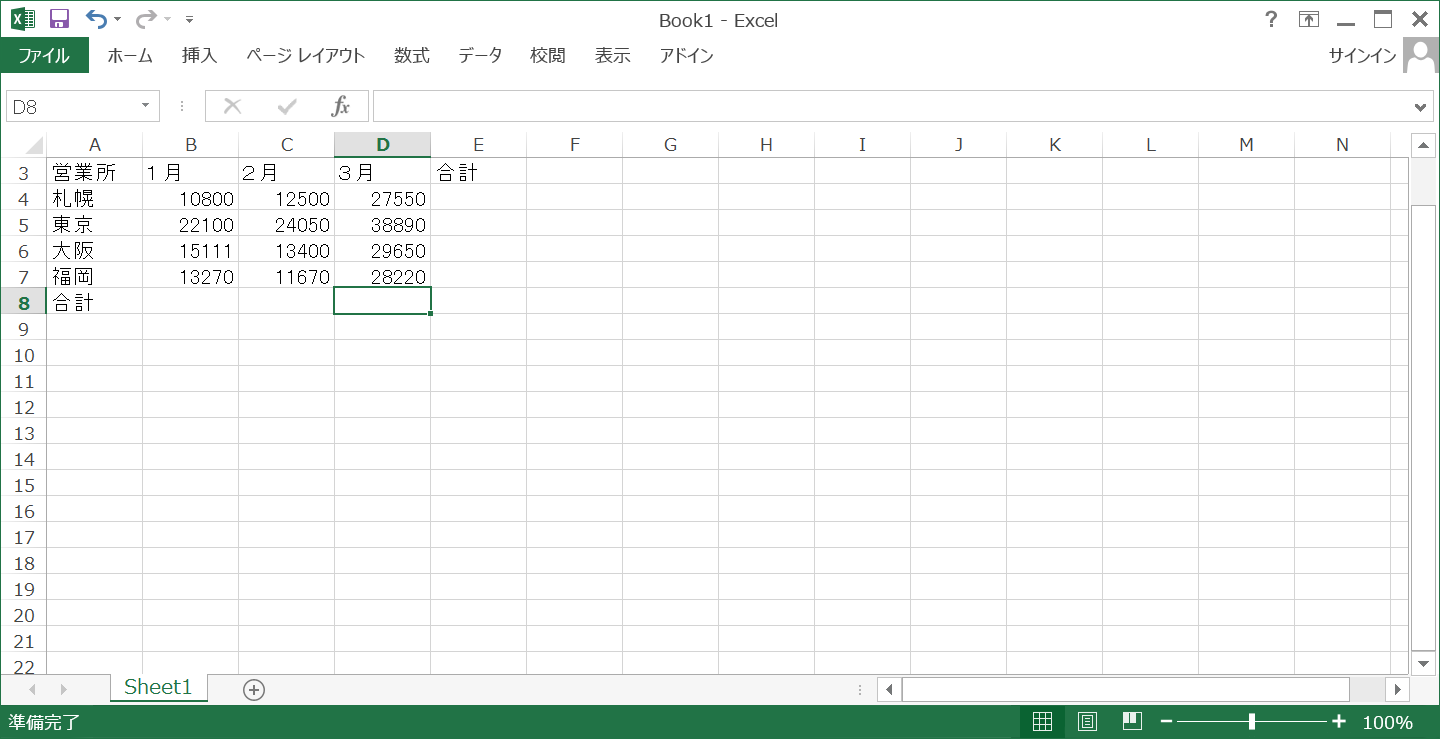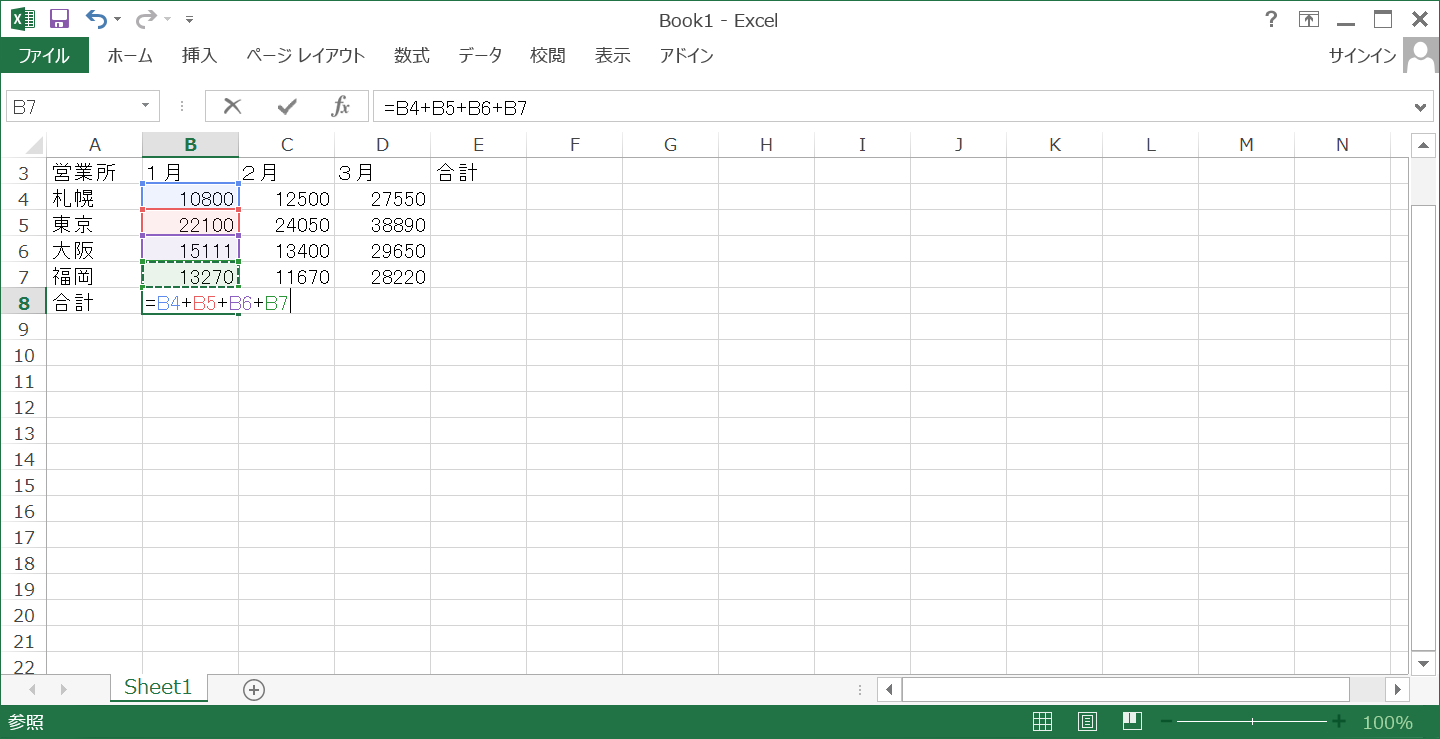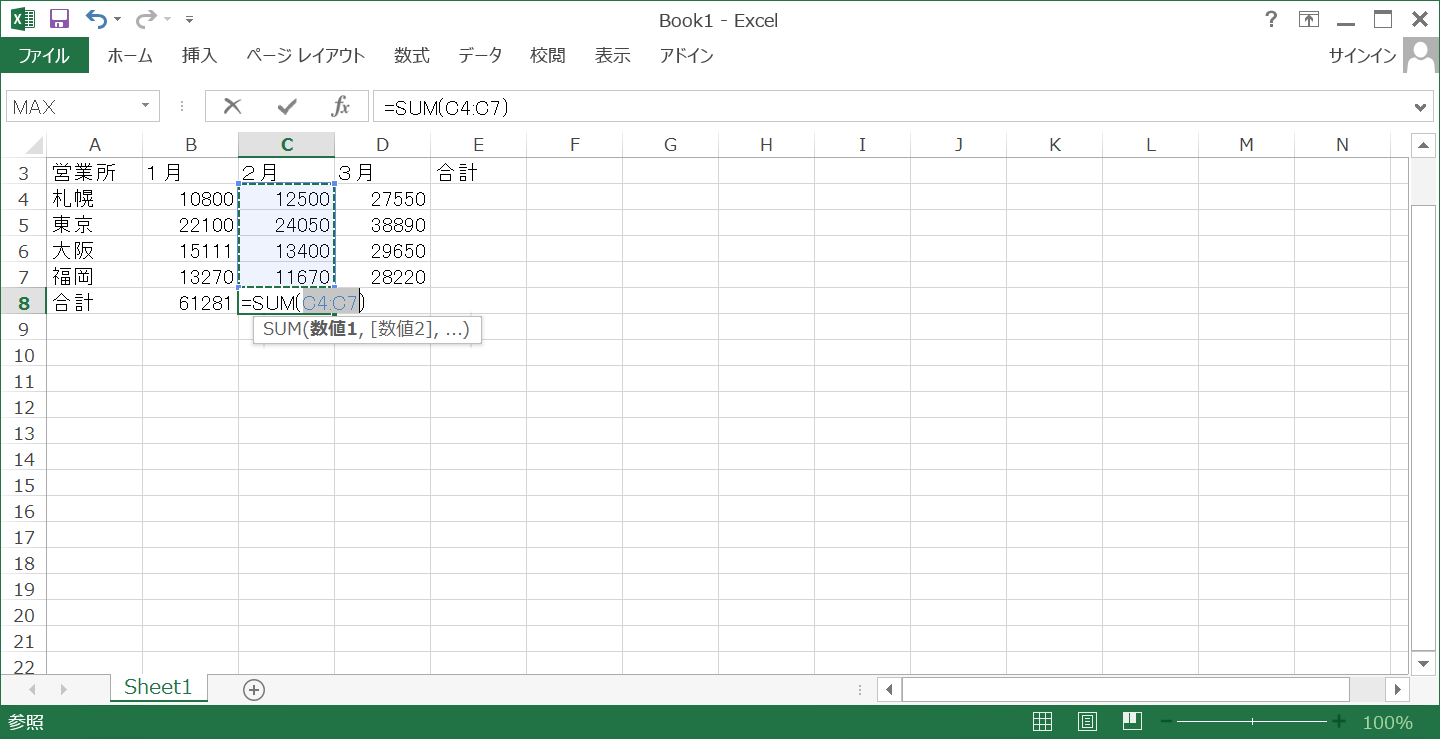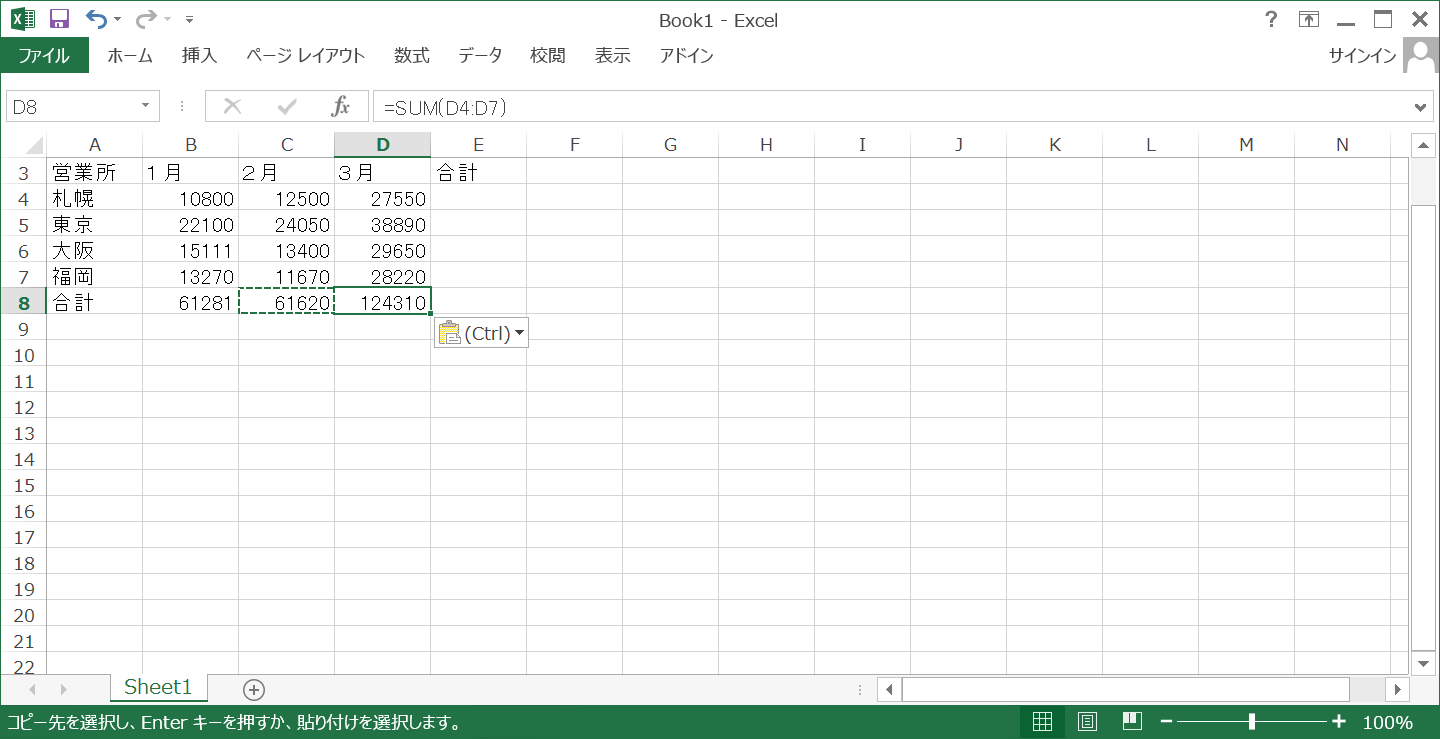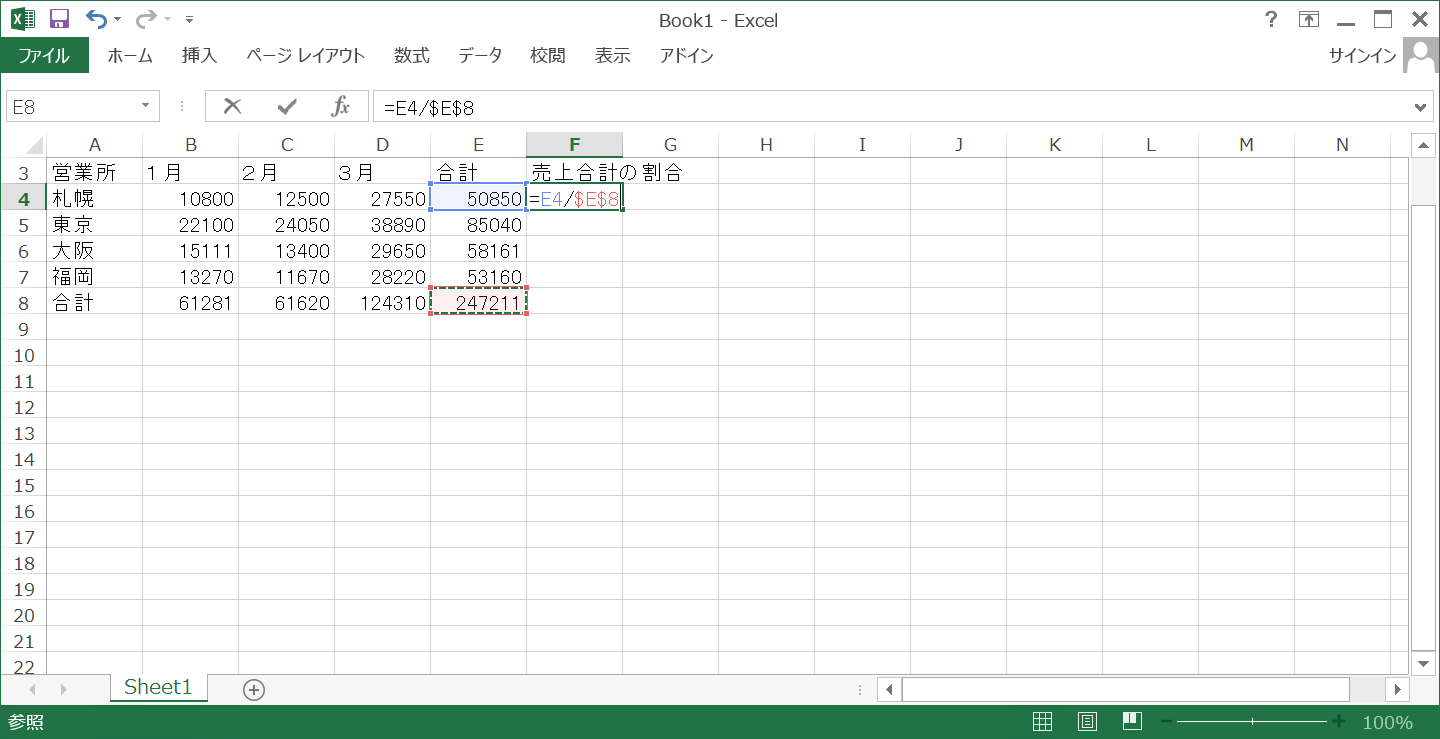Excelの基礎
Excelの基礎
 情報処理概論ホーム
情報処理概論ホーム
 グラフの作成
グラフの作成
データ入力と数式入力
1.データの入力
1.1文字を入力する
次のような表をExcelで作成してみましょう。
| | A | B | C | D | E | F |
| 1 | 営業所別売上報告書 | | | | | |
| 2 | (単位:千円) | | | | | |
| 3 | 営業所 | 1月 | 2月 | 3月 | 合計 | |
| 4 | 札幌 | 10800 | 12500 | 27550 | | |
| 5 | 東京 | 22100 | 24050 | 38890 | | |
| 6 | 大阪 | 15111 | 13400 | 29650 | | |
| 7 | 福岡 | 13270 | 11670 | 28220 | | |
| 8 | 合計 | | | | | |
| 9 | | | | | | |
| 10 | | | | | | |
Excelでは、通常は、行には数字が、列にはアルファベットが割り当てられた表形式になっていて、1つのマス目をセルといいます。例えば、1行A列のセルのことを「セルA1」と呼び、5行B列のセルのことを「セルB5」などと呼びます。
Excelでは、作業対象のセルを選択(クリック)してからデータの入力を行います。作業対象のセルを選択することを、「セルをアクティブにする」といいます。また、作業対象となっているセルのことを、「アクティブセル」といいます。アクティブセルは、太い枠線で示されます。
1.1.1.セルに文字を入力する。
- セルA1に「営業所別売上報告書」という文字列を入力します。
- セルA1をアクティブにします。
マウスポインタをセルA1の上に置き、クリックします。または、方向キー(矢印キー)を使って、セルA1アクティブにします。
- 日本語入力モードをオンにします。
- 「営業所別売上報告書」という文字を入力します。
- キーボードからEnterキー(Macintoshの場合は、returnキー)を押すと、文字が確定し、アクティブセルがセルA2に移動します。
- 以下、同じように、その他の文字を入力します。
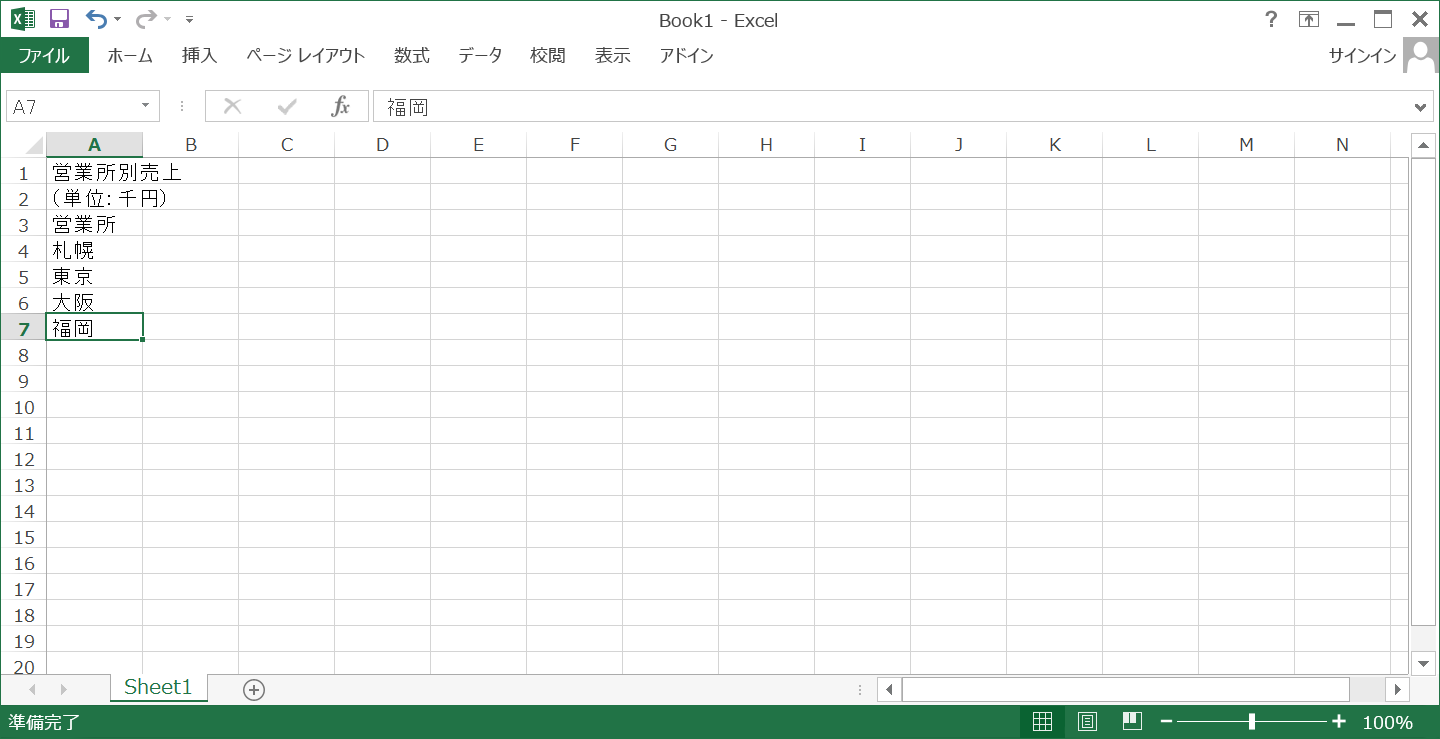
1.1.2.連続したデータを入力する。
- セルB3をアクティブにし、「1月」という文字を入力します。
- セルB3をアクティブにします。
- マウスポインタをセルB3の右下隅の小さな黒い四角形の上に置きます。そうすると、マウスポインタが十字形に変わります。
- マウスの左ボタンを押したまま、セルD3までドラッグします。
- マウスのボタンを離すと、セルC3に「2月」、セルD3に「3月」が自動的に入力されます。
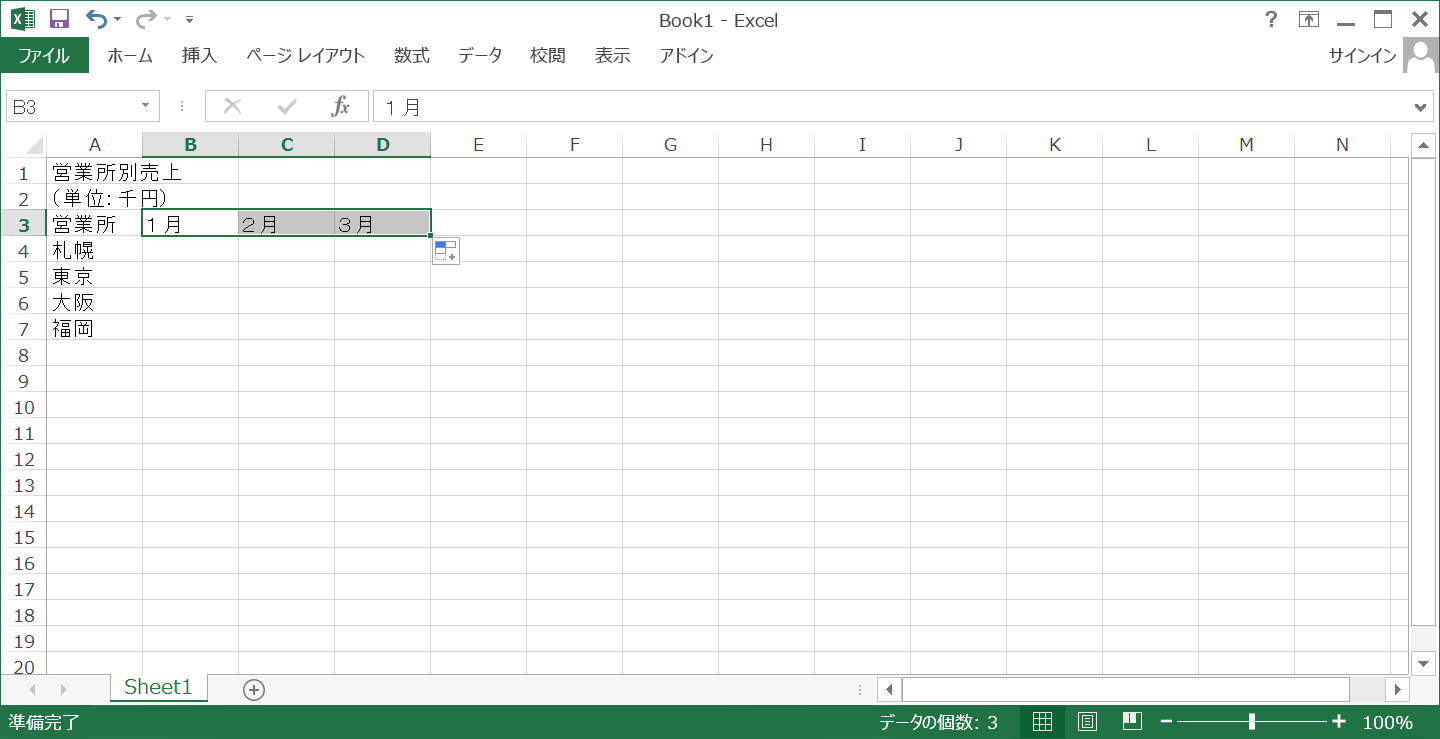
オートフィル
最初に選択したデータ(ここでは1月という文字)に基づいて、連続したデータが自動的に入力される機能をオートフィルといいます。オートフィルは、数値や曜日などを入力するときに使用することができます。
1.1.3.文字をコピーする。
- セルA8の「合計」という文字をマウスの右クリックします。セルA8がアクティブになり、メニューが表示されます。
- 「コピー」をクリックすると、セルA8の枠線が点滅します。
- セルE3をマウスの右クリックします。そうすると、セルE3がアクティブになり、メニューが表示されます。
- 「貼り付け」をクリックすると、セルE3に「合計」という文字が貼り付けられます。
1.2.数値データを入力する。
- それぞれの営業所の1月の売上データを入力するため、セルB4をアクティブにします。
- セルB4に、キーボードから「10800」とい数値を入力します。
- Enterキー(returnキー)を押すと、次のセルB5がアクティブになります(日本語入力モードがオンになっている場合は、もう一度Enterキー(returnキー)を押してください。)
- 以下、同様に数値を入力します。
- 次に、2月の売上データを入力するため、マウスを使って、セルC4をクリックしアクティブにし、数値を入力します。
- 以下、同様にその他のセルに数値を入力します。
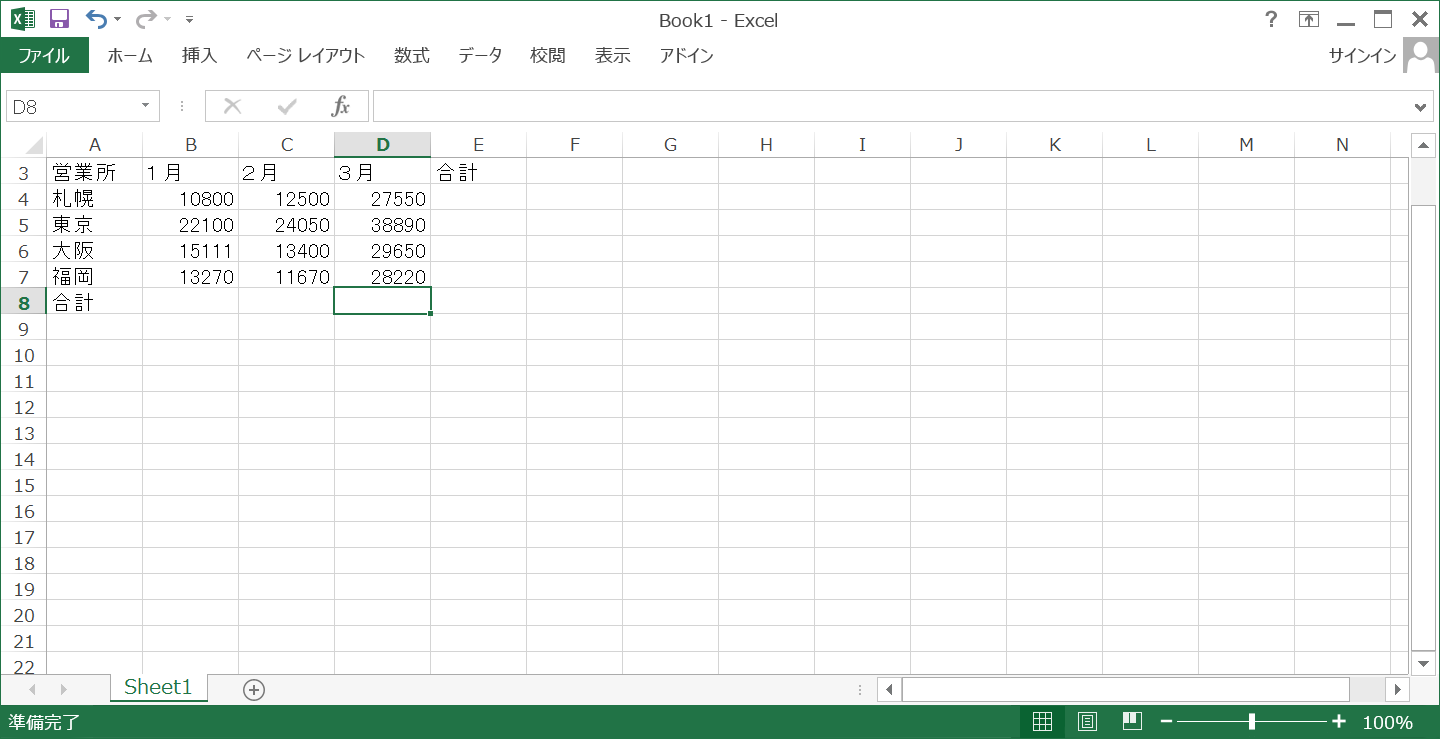
2.数式の入力
2.1.数式を作る(1月の合計)。
- 1月の合計のセル(B8)をアクティブにします。
- 次に、「=」を入力します。「=」は、このセルには数式が入力されていることを表します。
- 札幌の1月のセル(B4)をクリックします。そうすると、札幌の1月のセルの枠線が点滅します。
- 次に、「+」を入力します。そうすると、札幌の1月のセルの枠線の点滅が消えます。
- 以下、同様な操作を行うと、セルB8には「=B4+B5+B6+B7」と表示されます。Enterキー(returnキー)を押すか、数式バーの入力ボタンをクリックすると、セルB8に1月の合計の値が表示されます。
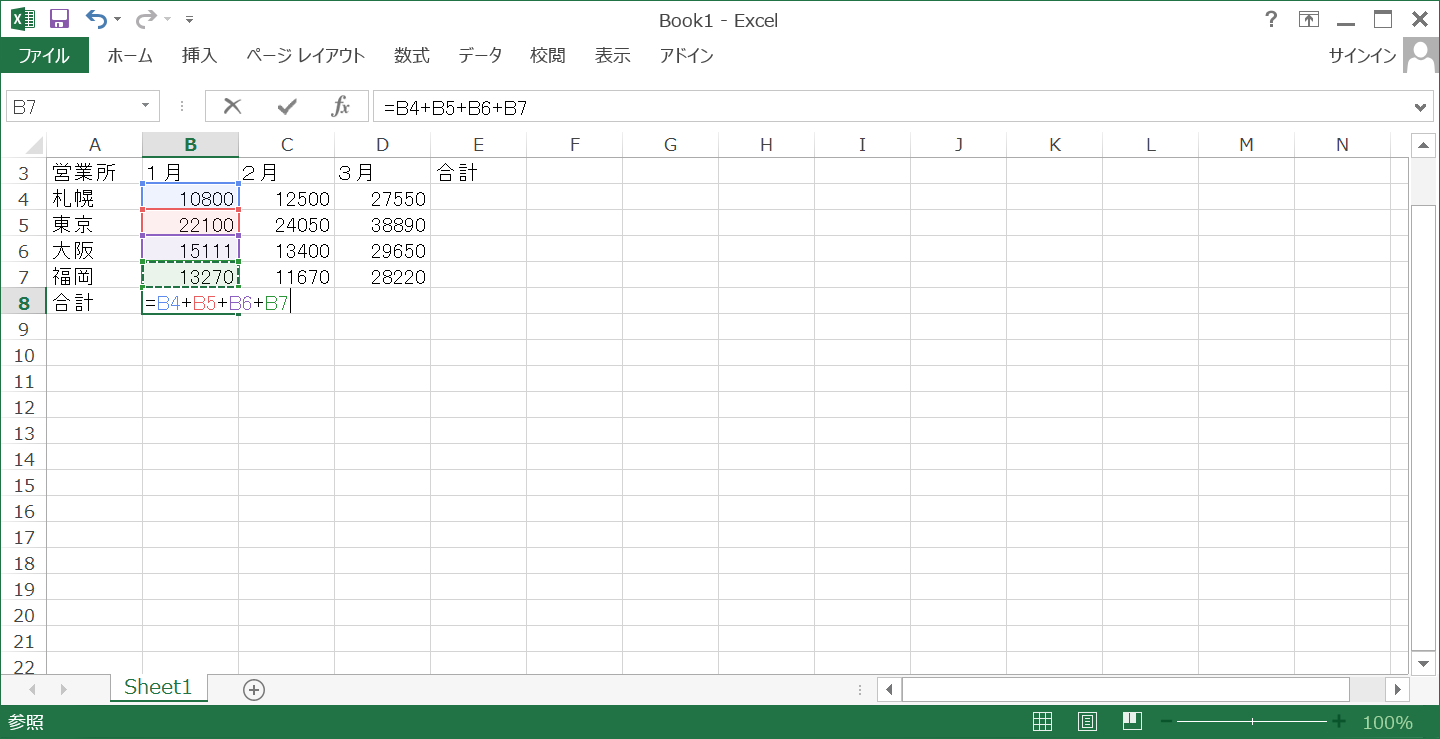
+や-の記号は足し算や引き算を表し、算術演算子といいます。その他の算術演算子を以下に示します。表中のA1、B1はセルの番地、xはセルA1の数値、yはセルB1の数値です。
算術演算子
| 演算子 | 意味 | 優先順位 | 入力例 | 演算内容 |
| ^ | 累乗 | 1 | =A1^B1 | xy |
| * | 乗算 | 2 | =A1*B1 | x×y |
| / | 除算 | 2 | =A1/B1 | x÷y |
| + | 加算 | 3 | =A1+B1 | x+y |
| - | 減算 | 3 | =A1-B1 | x-y |
2.2.関数(SUM)を使う(2月の合計)
- 2月の合計のセル(C8)をアクティブにします。
- 数式タブのツールバーのΣボタン(オートSUM)をクリックします。2月の札幌、東京、大阪、福岡の数値データのセルの周りが点滅表示され、2月の合計のセルC8に"=SUM(C4:C7)"と表示されます。これは、"C4からC7のセル範囲の合計"ということを意味します。
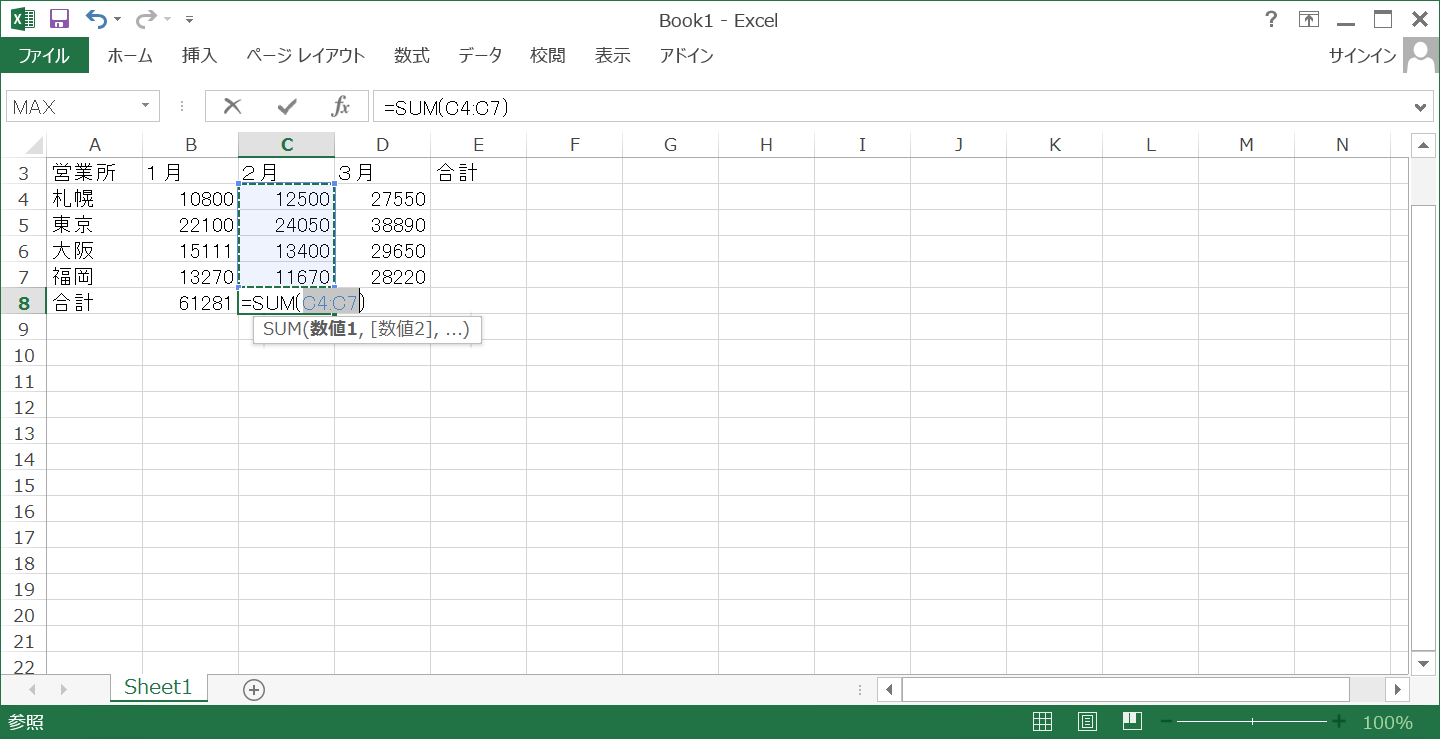
2.3.数式をコピーする(3月の合計)。
- 3月の合計のセル(C8)をアクティブにします。
- セルC8の右下のフィルハンドルにマウスポインタを合わせると、マウスポインタが黒い十字形に変わります。
- マウスの左ボタンを押しながら、セルD8(3月の売上合計)までドラッグすると、合計の数式がコピーされて、セルD8に3月の合計の値が表示されます。
- または、セルC8をクリックし、マウスの右ボタンを押してコピーし、次に、セルD8(3月の売上合計)をアクティブにして、マウスの右ボタンを押して貼り付けを選択すると、セルD8に3月の合計の値が表示されます。
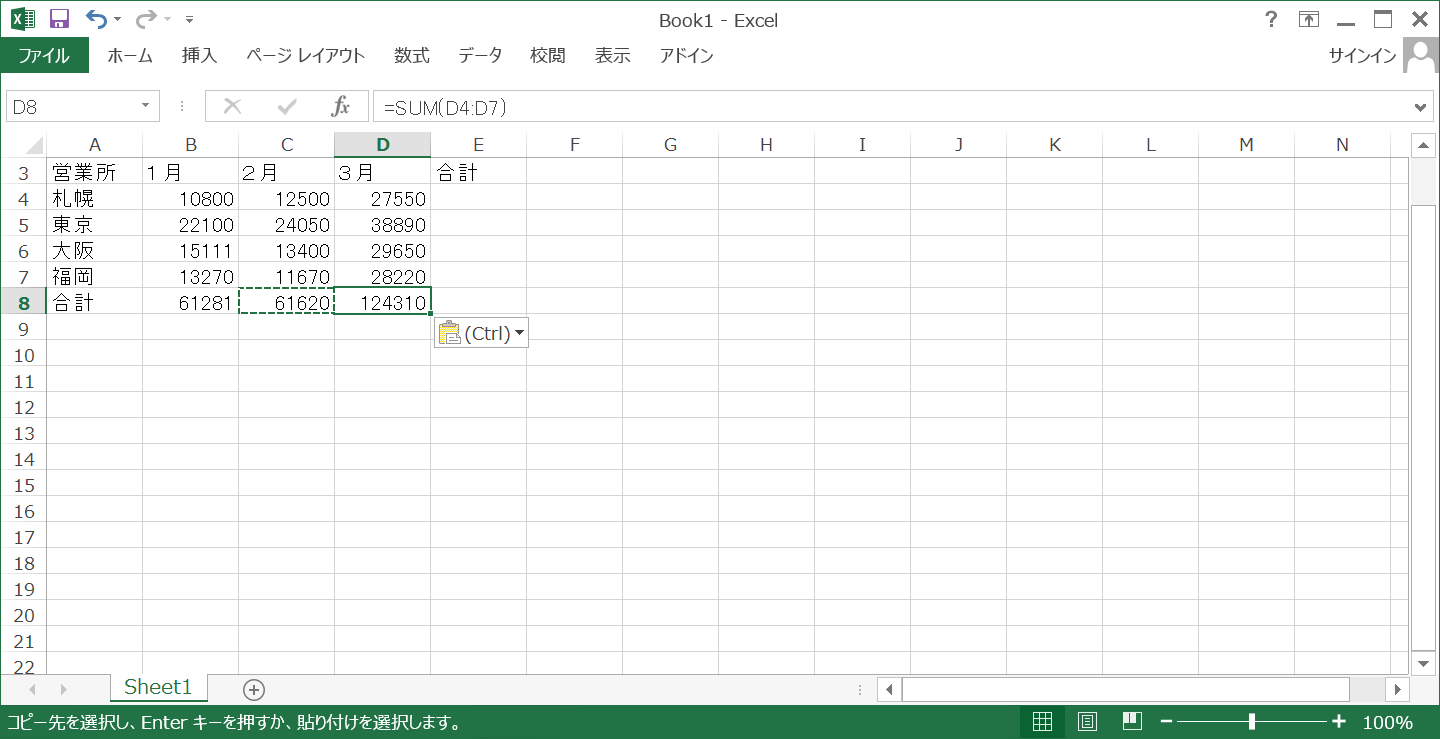
2.4.課題
各営業所の売上合計および全売上合計を求めなさい。
3.絶対参照
例えば、各営業所の売上合計の割合は、次の表のように求められます。
| | A | B | C | D | E | F |
| 1 | 営業所別売上報告書 | | | | | |
| 2 | (単位:千円) | | | | | |
| 3 | 営業所 | 1月 | 2月 | 3月 | 合計 | 割合 |
| 4 | 札幌 | 10800 | 12500 | 27550 | ・・・ | =E4/E8 |
| 5 | 東京 | 22100 | 24050 | 38890 | ・・・ | =E5/E8 |
| 6 | 大阪 | 15111 | 13400 | 29650 | ・・・ | =E6/E8 |
| 7 | 福岡 | 13270 | 11670 | 28220 | ・・・ | =E7/E8 |
| 8 | 合計 | ・・・ | ・・・ | ・・・ | ・・・ | =E8/E8 |
各営業所の売上合計の割合は、分子がそれぞれの売上合計ですが、分母はいずれの場合もセルE8です。札幌の売上合計の割合を求めて、それをコピーしてペーストする場合は、通常、相対参照とよばれる機能により式の中のセル番地が自動的に調整されてペーストされます。しかし、式の中の一部のセル番地だけは同じ状態のままでいてほしい場合があります。
いまの場合は、各営業所の売上合計は相対参照でセル番地を自動調整してほしいが、分母にくる全店の売上合計(セルE8の数値)はそのまま使いたい。それには、セルE8を絶対参照で指定する必要があります。セルE8を絶対参照の形にするためには、セルのアルファベット(列)と数字(行)の前に$マークを付けて、$E$8と指定します。
あとは、このセルをコピーし、下に貼り付けることによってセルE8は絶対参照のままコピー&ペーストされます。
セル番地を絶対参照にする(セル番地に$を付ける)簡単な方法は、セル番地を入力した直後に、Windowsの場合は[F4]キー、または、[fn]キー+[F4]キーを押します(機種によって異なります)。Macの場合は[command]キー+[T]キーを押します。
| E8 | → | $E$8 |
| ↑ | |
| [fn]+[F4]([command]+[T]) |
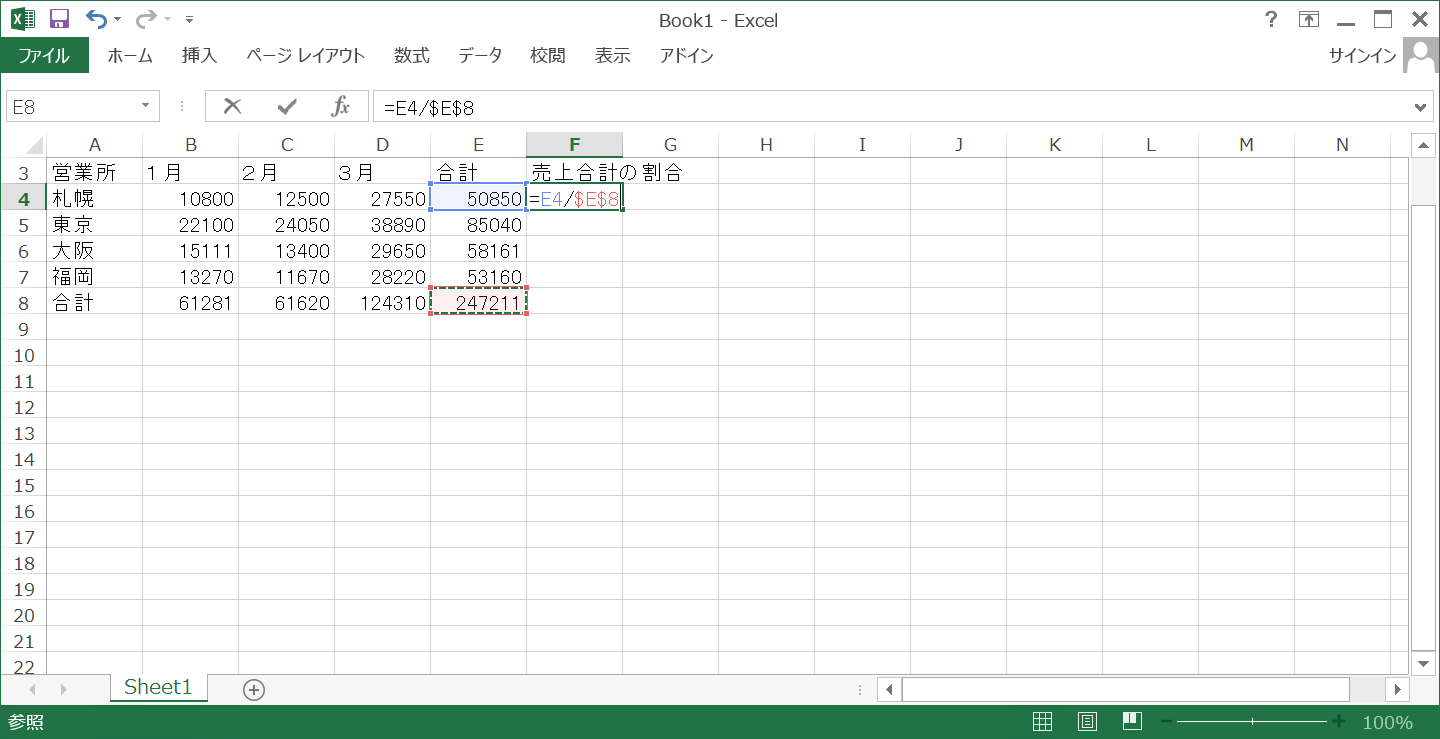
これまで説明したように、あるセルを絶対参照にする場合は、セルの行(数字)と列(アルファベット)の前に$マークを付けますが、行だけ固定したい場合、つまり、行を絶対参照、列を相対参照にしたい場合は、行(数字)の前だけに$マークを付けます。同様に、列を絶対参照、行を相対参照にしたい場合は、列(アルファベット)の前だけに$マークを付けます。
4.結果の表示変更
- パーセント表示
- 変更したいセル範囲をドラッグして指定し、ツールバーの[%]ボタンをクリックします。もう一度クリックすると、解除されます。
- 小数点以下の桁表示
- 変更したいセル範囲をドラッグして指定し、ツールバーの[小数点表示桁上げ]ボタン、または[小数点表示桁下げ]ボタンをクリックすると小数点以下の桁が1桁ずつ増減します。
Department of Business Administration, Tohoku Gakuin University.